Jak wyłączyć tryb buforowanej wymiany tylko dla folderów udostępnionych w programie Outlook?
W większości sytuacji zachowujemy Tryb buforowanej wymiany włączony, ponieważ przynosi korzyści naszemu codziennemu korzystaniu z programu Outlook. Ale jeśli chodzi o tryb buforowany dla udostępnione foldery, może powodować awarie, powtarzające się operacje na tej samej wiadomości przez różnych agentów z powodu opóźnienia synchronizacji i inne problemy. W tym samouczku omówimy metodę wyłączania trybu buforowanej wymiany tylko dla folderów współdzielonych, przy jednoczesnym zachowaniu trybu buforowanego dla pozostałych folderów.
Uwaga: tutaj trwa Microsoft Outlook 365 na przykład kroki i opisy mogą różnić się w innych wersjach programu Outlook.
Wyłącz tryb buforowanej wymiany tylko dla folderów współdzielonych w programie Outlook
Wyłącz tryb buforowanej wymiany tylko dla folderów współdzielonych w programie Outlook
Domyślnie, gdy tryb buforowanej wymiany jest włączony, kopia udostępnionych folderów zostaną pobrane na nasz komputer. Aby wyłączyć tryb buforowanej wymiany dla folderów współdzielonych, należy: przestań pobierać kopię folderów współdzielonych w naszym komputerze. Proszę wykonać następujące czynności:
1. Włączyć Outlookkliknij filet > Informacia > Ustawienia konta >Ustawienia konta.
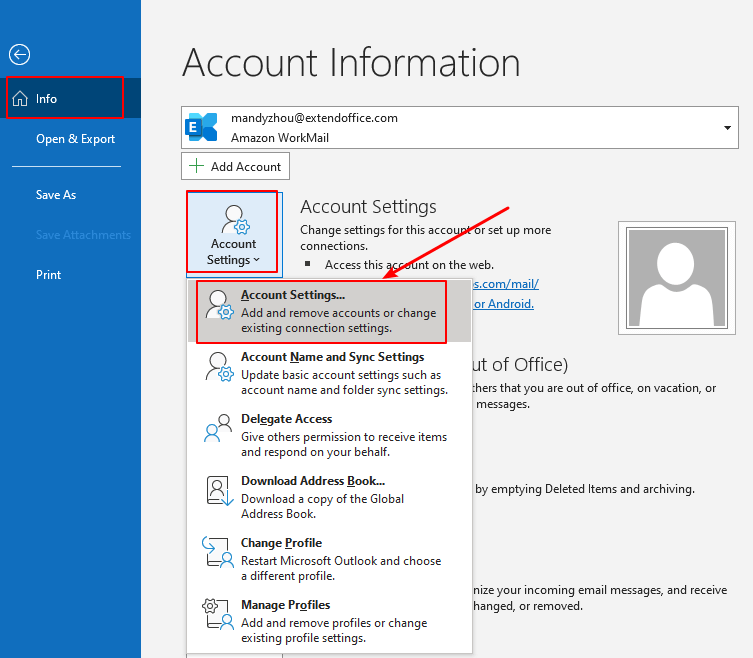
2. w Ustawienia konta okno dialogowe w obszarze E-mail zakładka, wybierz wymiana konta e-mail chcesz wyłączyć tryb buforowany dla folderów współdzielonych. Następnie kliknij zmiana przycisk.
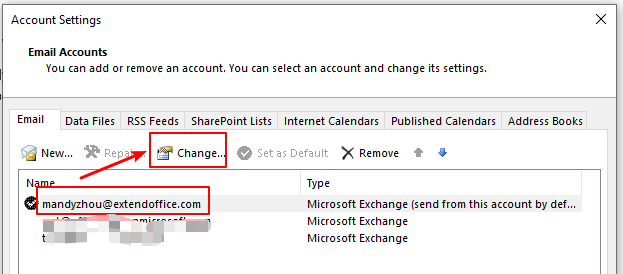
3. w Ustawienia konta wymiany kliknij przycisk Więcej ustawień przycisk.
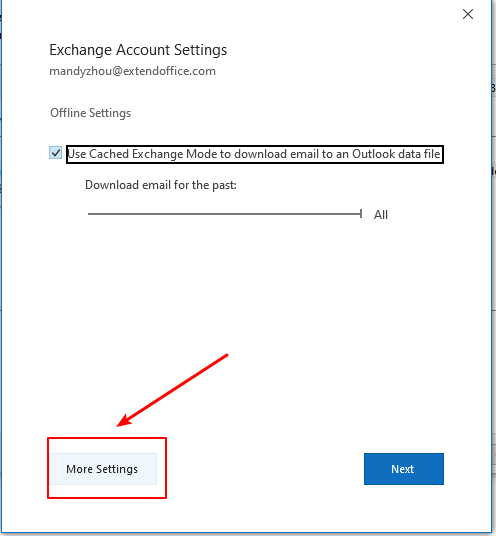
4. w Microsoft Exchange okno dialogowe, kliknij przycisk Zaawansowane tab odznacz dotychczasowy Pobierz foldery współdzielone opcja. I kliknij OK przycisk.
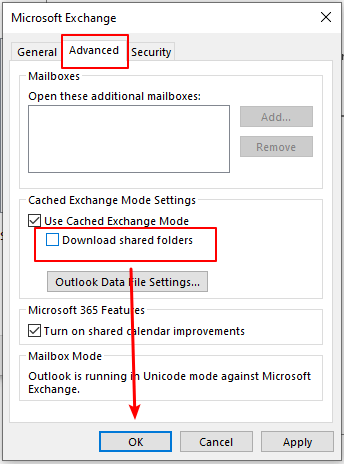
5. w Ustawienia konta wymiany kliknij przycisk Następna przycisk.

6. Pojawi się okno programu Outlook z informacją, że konto zostało pomyślnie zaktualizowane. Kliknij Gotowe przycisk.
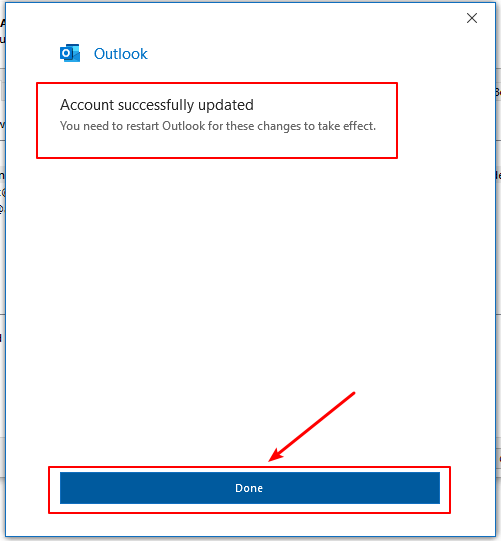
7. Z powrotem w Ustawienia konta kliknij przycisk Zamknij aby zakończyć ustawianie.
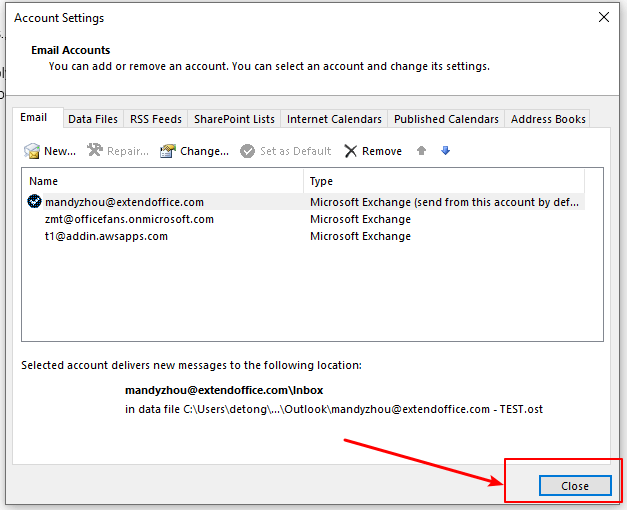
8. restart Perspektywy wejścia w życie zmiany.
Powiązane artykuły
Jak otworzyć folder współdzielonych zadań innych w programie Outlook?
Jeśli używasz programu Microsoft Outlook z serwerem Exchange, możesz łatwo otworzyć folder zadań Exchange innej osoby po udzieleniu przez nią uprawnień do czytania. Postępuj zgodnie z poniższym artykułem.
Jak udostępniać i wyświetlać kalendarz programu Outlook w Google?
Czasami pamięć podręczna autouzupełniania może być zirytowana i trzeba je wyczyścić. W tym artykule przedstawiamy trzy obejścia, aby łatwo wyczyścić pamięć podręczną autouzupełniania w programie Outlook.
Jak udostępniać zadania innym w Outlooku?
Dzięki serwerowi Microsoft Exchange możesz nie tylko udostępniać swój kalendarz innym, ale także udostępniać swoje zadania innym. W tym artykule dowiesz się, jak udostępniać zadania programu Outlook innym osobom.
Najlepsze narzędzia biurowe
Kutools dla programu Outlook - Ponad 100 zaawansowanych funkcji, które usprawnią Twoje perspektywy
🤖 Asystent poczty AI: Natychmiastowe profesjonalne e-maile z magią AI — genialne odpowiedzi jednym kliknięciem, doskonały ton, biegła znajomość wielu języków. Zmień e-mailing bez wysiłku! ...
📧 Automatyzacja poczty e-mail: Poza biurem (dostępne dla POP i IMAP) / Zaplanuj wysyłanie wiadomości e-mail / Automatyczne CC/BCC według reguł podczas wysyłania wiadomości e-mail / Automatyczne przewijanie (Zasady zaawansowane) / Automatyczne dodawanie powitania / Automatycznie dziel wiadomości e-mail od wielu odbiorców na pojedyncze wiadomości ...
📨 Zarządzanie e-mail: Łatwe przywoływanie e-maili / Blokuj oszukańcze wiadomości e-mail według tematów i innych / Usuń zduplikowane wiadomości e-mail / Wiecej opcji / Konsoliduj foldery ...
📁 Załączniki Pro: Zapisz zbiorczo / Odłącz partię / Kompresuj wsadowo / Automatyczne zapisywanie / Automatyczne odłączanie / Automatyczna kompresja ...
🌟 Magia interfejsu: 😊Więcej ładnych i fajnych emotikonów / Zwiększ produktywność programu Outlook dzięki widokom na kartach / Zminimalizuj program Outlook zamiast go zamykać ...
>> Cuda jednym kliknięciem: Odpowiedz wszystkim, dodając przychodzące załączniki / E-maile chroniące przed phishingiem / 🕘Pokaż strefę czasową nadawcy ...
👩🏼🤝👩🏻 Kontakty i kalendarz: Grupowe dodawanie kontaktów z wybranych e-maili / Podziel grupę kontaktów na pojedyncze grupy / Usuń przypomnienia o urodzinach ...
O Cechy 100 Poczekaj na eksplorację! Kliknij tutaj, aby dowiedzieć się więcej.

